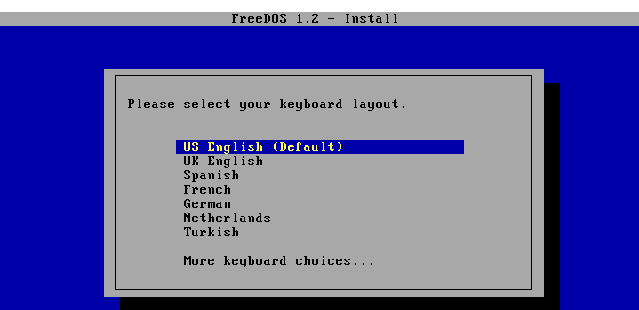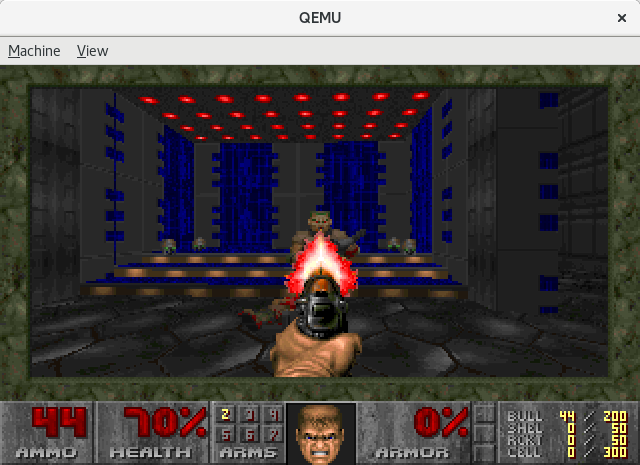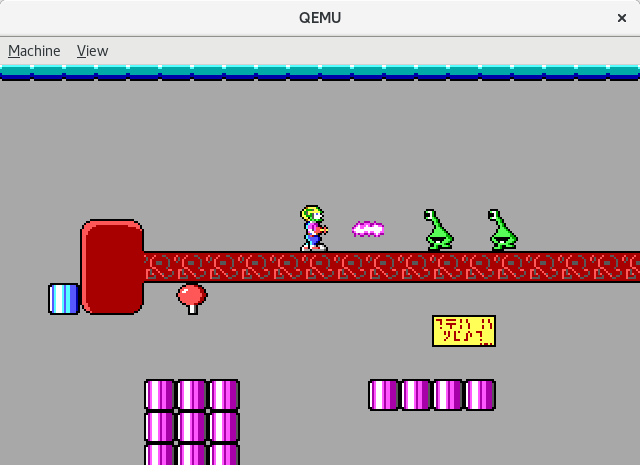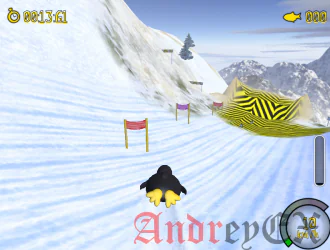
Классическая операционная система DOS поддерживает много хороших приложений: текстовый процессор, электронные таблицы, игры и другие программы. Просто потому, что приложение является старым, не означает, что оно уже не полезно.
Есть много причин, чтобы запустить сегодня старое приложение DOS. Может быть, чтобы извлечь отчет из устаревших бизнес — приложений. Или поиграть в классическую игру под DOS. Или просто потому, что вы хотите знать «классический компьютер». Вам не нужна двойная загрузка вашей системы для запуска программ DOS. Вместо этого, вы можете запускать их прямо в Linux с помощью эмулятора ПК и FreeDOS.
Купить классический или новый компьютер можно в магазине компьютерной техники в Туле: it71.biz, это не только возможность купить компьютерную технику, но и возможность сдать нам старую компьютерную и офисную технику.
FreeDOS является полной, свободной, DOS-совместимой операционной системой, которую вы можете использовать, чтобы играть в классические игры DOS, запускать устаревшее программное обеспечение для бизнеса, или разработки встраиваемых систем. Любая программа, которая работает на MS-DOS также должна работать на FreeDOS.
В «старые времена» была установлена DOS в качестве единственной операционной системы на компьютере. В эти дни, это намного проще в установке DOS в виртуальной машине под управлением Linux. QEMU (сокращенно Quick Emulator) является программное обеспечение с открытым исходным кодом для системы виртуальной машины, которая может работать в DOS в качестве «гостевой» операционной системы Linux. Самые популярные системы Linux включают QEMU по умолчанию.
Вот четыре простых шага для запуска старых приложений DOS под Linux с помощью QEMU и FreeDOS.
Шаг 1: Настройка виртуального диска
Вам нужно место для установки FreeDOS внутри QEMU, и для этого вам нужен виртуальный диск C:. В DOS, дискам присваиваются буквы- A: и B: это первый и второй дисководы и C: это первый жесткий диск. Другие носители информации, в том числе другие жесткие диски или приводы CD-ROM, назначены как D:, E: и так далее.
Под QEMU, виртуальные диски являются файлами изображений. Чтобы инициализировать файл, который можно использовать в качестве виртуального диска C:, используются команды для QEMU IMG. Чтобы создать файл изображения, который занимает 200MB, введите следующее:
qemu-img create dos.img 200
По сравнению с современной вычислительной техники, 200MB может показаться небольшим, но в начале 1990-х годов, 200MB был довольно большой. Это более чем достаточно для установки и запуска DOS.
Шаг 2: Варианты QEMU
В отличие от компьютерных систем эмуляторы, как VMware или VirtualBox, вам нужно «строить» свою виртуальную систему, поручив QEMU для добавления каждого компонента виртуальной машины. Хотя это может показаться трудоемким, это на самом деле не так уж трудно. Вот параметры, которые можно использовать для загрузки FreeDOS внутри QEMU:
| qemu-system-i386 | QEMU может эмулировать несколько различных систем, но для загрузки DOS, мы должны иметь Intel-совместимый процессор. Для этого запустите QEMU с i386. |
| -m 16 | мы хотели бы определить виртуальную машину с 16Мб памяти. Это может показаться небольшим, но DOS не требует много памяти, чтобы сделать свою работу. Когда DOS был король, компьютеры с 16Мб или даже 8MB были довольно распространенным явлением. |
| -k en-us | Технически вариант -k не является необходимым, так как QEMU будет установить виртуальную клавиатуру, чтобы соответствовать вашей фактической клавиатуре (в моем случае, это английский в стандартной раскладке США). |
| -rtc base=localtime | Каждый классический PC обеспечивает часы реального времени (RTC), поэтому система может следить за временем. Мы считаем, что проще всего установить виртуальную RTC, чтобы соответствовать вашему местному времени. |
| -soundhw sb16,adlib,pcspk | Если вам нужен звук, особенно для игр, мы предпочитаем, определить QEMU с звуковым оборудованием SoundBlaster16 и поддержкой AdLib Music. SoundBlaster16 и AdLib были наиболее распространенным звуковым оборудованием в эпоху DOS. Некоторые старые программы могут использовать динамик PC для звука; QEMU также может эмулировать его. |
| -device cirrus-vga | Чтобы использовать графику, мы хотел подражать простой VGA видеокарты. VGA карта Cirrus была обычная видеокарта в то время, и QEMU может эмулировать его. |
| -display gtk | Для виртуального экрана, мы указали QEMU использовать инструментарий GTK, который помещает виртуальную систему в своем собственном окне и обеспечивает простое меню для управления виртуальной машины. |
| -boot order= | Вы можете сказать, QEMU для загрузки виртуальной машины из различных источников. Чтобы загрузиться с дискеты (как правило, A: на машинах DOS) определяют order=а. Для загрузки с первого жесткого диска (обычно называемого C: ) используют order=с. Для загрузки с компакт-диска (часто присваивается D: с помощью DOS) используют order=D. Вы можете комбинировать буквы и указать конкретный источник загрузки, например, order=CD для первого использования привода CD-ROM, или жесткий диск, если привод CD-ROM не содержит загрузочный носитель. |
Шаг 3: Загрузите и установите FreeDOS
Теперь, когда QEMU настроен для запуска виртуальной системы, нам нужна версия DOS для установки и загрузки внутри этого виртуального компьютера. FreeDOS делает это легко. Последняя версия FreeDOS 1.2, выпущенный в декабре 2016 года.
Скачать FreeDOS 1.2 можно с сайта FreeDOS . Установщик 1.2 CD-ROM FreeDOS «standard» ( FD12CD.iso ) отлично подходит для QEMU, поэтому мы рекомендуем эту версию.
Установка FreeDOS проста. Во-первых, укажите QEMU использовать образ CD-ROM и загрузиться с этого. Помните, что диск C: является первым жестким диском, так что CD-ROM будет отображаться как диск D:.
qemu-system-i386 -m 16 -k en-us -rtc base=localtime -soundhw sb16,adlib -device cirrus-vga -display gtk -hda dos.img -cdrom FD12CD.iso -boot order=d
Просто следуйте инструкциям, и вы сможете установить FreeDOS в течение нескольких минут.
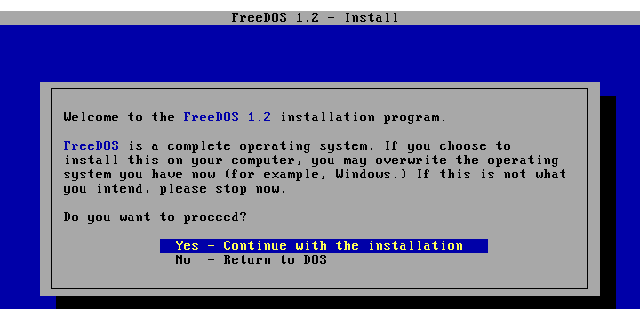

После того, как вы закончили, выйдите из QEMU, закрыв окно.
Шаг 4: Установка и запуск приложения DOS
После того, как вы установили FreeDOS, вы можете запускать различные приложения DOS внутри QEMU. Вы можете найти старые программы DOS в Интернете с помощью различных архивов или других веб — сайтов.
QEMU обеспечивает простой способ, чтобы получить доступ к локальным файлам на Linux. Допустим, вы хотите поделиться папкой dosfiles/ в QEMU. Просто скажите QEMU использовать папку в качестве диска виртуальной FAT с помощью опции -drive. QEMU будет иметь доступ к этой папке, как если бы это был жесткий диск.
-drive file=fat:rw:dosfiles/
Теперь запустите QEMU с обычными вариантами, плюс дополнительный виртуальный привод с FAT:
qemu-system-i386 -m 16 -k en-us -rtc base=localtime -soundhw sb16,adlib -device cirrus-vga -display gtk -hda dos.img -drive file=fat:rw:dosfiles/ -boot order=c
После того, как вы загрузились в FreeDOS, любые файлы, которые вы сохраните на диск D: будет сохранен в папку dosfiles/ на Linux. Это делает чтение файлов непосредственно из Linux легко; Однако, будьте осторожны, чтобы не изменить папку dosfiles/ в Linux после запуска QEMU. QEMU строит таблицу виртуального FAT один раз, когда вы начинаете QEMU. Если добавить или удалить файлы в dosfiles/ после запуска QEMU, эмулятор может запутаться.
Мы используем QEMU, для запуска своих любимых программ DOS, как электронные таблицы As-Easy-As. Это было популярным приложением электронных таблиц с 1980-х по 1990-х годов, который делает ту же работу, что Microsoft Excel и Calc LibreOffice выполняют сегодня, или, что более дорогой Лотос 1-2-3. As-Easy-As и Lotus 1-2-3 и сохраненные данные, как файлы WKS, которые более новые версии Microsoft Excel не умеет читать, но LibreOffice Calc может еще поддерживать, в зависимости от совместимости.
Мы также хотели бы загрузить FreeDOS под QEMU, чтобы играть в некоторые из наших любимых игр DOS, как оригинальный Doom. В эти старые игры по-прежнему интересно играть, и все они работают под большим QEMU.
QEMU и FreeDOS позволяют легко запускать старые программы DOS под Linux. После того, как вы настроили QEMU как виртуальный эмулятор машины и установили FreeDOS, вы должны быть готовы для запуска ваших любимых классических программ DOS из Linux.
Редактор: AndreyEx
Поделиться в соц. сетях: